Comment exporter automatiquement les soumissions de formulaires WordPress au format CSV avec des formulaires formidables ?
Publié: 2019-08-13L'interaction avec le public est un élément essentiel de la création et du soutien de votre entreprise en ligne. Après avoir collecté des données, il est préférable d'exporter les soumissions de formulaires WordPress au format CSV pour une analyse plus approfondie.
Autoriser les soumissions de formulaires sur votre site WordPress est l'un des meilleurs moyens d'encourager l'interaction du public et de collecter de nombreuses données. Mais pour tirer le meilleur parti de ces données, elles doivent être exportées .
L'exportation des données facilitera leur révision et leur analyse. La rationalisation des processus rend la planification de l'avenir de votre entreprise plus facile et plus efficace.
Pouvoir exporter ces informations au format CSV est un énorme avantage. Il vous donne les données dans le format le plus flexible disponible. CSV signifie fichiers de valeurs séparées par des virgules. Les fichiers CSV sont conçus pour stocker les données des feuilles de calcul et des bases de données.
C'est un format utile pour vous permettre de transférer des informations d'un logiciel à un autre. Une fois que vous aurez exporté vos données dans ce format, elles seront utilisables dans Microsoft Excel et Google Sheets , entre autres. L'exportation au format CSV facilite la révision et l'analyse de vos données quand et comme vous le souhaitez.
Entre autres, vous pourrez :
- Évaluer avec précision les données des utilisateurs
- Combinez des données avec des enregistrements d'autres feuilles de calcul et bases de données
- Sauvegardez vos enregistrements en cas de panne de votre site, par accident ou pour maintenance
- Importez vos données dans d'autres plugins de formulaire (par exemple, si vous devez changer de plugin)
- Extrayez les coordonnées et ajoutez-les dans votre base de données de liste de diffusion
- Analyser les données d'enquêtes ou conservées dans des champs de formulaire avancés
Mieux encore, l' exportation des données de vos formulaires WordPress vers un fichier CSV est simple. Avec l'aide du plugin Formidable Forms, vous pouvez non seulement créer des formulaires étonnants, mais aussi faciliter l'exportation de formulaires.
Exporter automatiquement les soumissions de formulaires WordPress
La première étape consiste à installer le plugin Formidable Forms. Une fois cela fait, vous voudrez activer la version premium, en utilisant une licence de niveau Business (ou supérieure).
Cela vous donne l'accès pour installer le module complémentaire d'exportation CSV . Accédez à Formidable – > Modules complémentaires. Cliquez ensuite sur le bouton Installer du plug-in Table View to CSV Converter. Table View to CSV Converter vous permet d'exporter des vues de table sous forme de fichiers CSV à partir du front-end de votre site Web WordPress.
Le fichier CSV peut être ouvert dans Google Sheets ou Microsoft Excel. Vous pouvez également l'utiliser dans Apple Numbers ainsi que dans les lecteurs de fichiers texte, y compris Notepad ++. Les vues vous offrent déjà un filtrage avancé ainsi qu'une grande flexibilité dans la mise en page et l'analyse des données. L'exportation au format CSV vous donne encore plus de puissance.
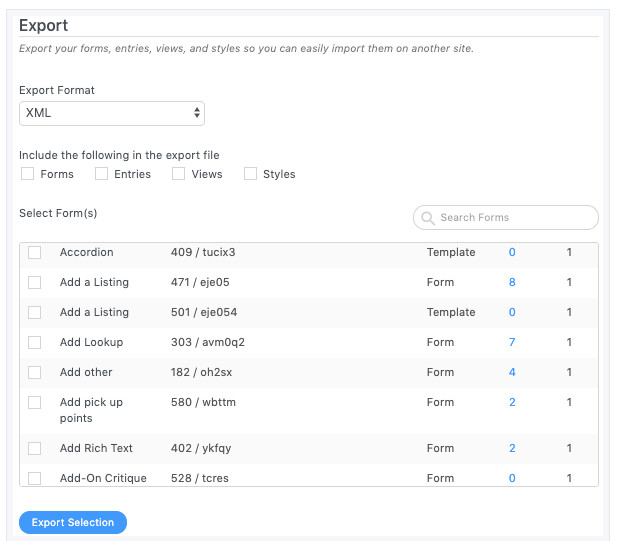
Vous pouvez personnaliser vos données en utilisant des codes courts, du texte personnalisé, des instructions conditionnelles en ligne, etc.
Fonctionnalités du plug-in de conversion d'affichage en tableau vers CSV :
- Laissez vos utilisateurs faire leurs propres exportations de données
- Créez un formulaire de recherche de produits de vos produits et laissez les utilisateurs exporter les résultats
- Autoriser les options de filtrage des administrateurs à exporter des entrées avec un contenu personnalisé
- Sauvegarder quotidiennement les entrées sur les formulaires critiques
- Exportez facilement les vues de tableau au format CSV sans vous connecter au back-end de votre site
- Exportez toutes les lignes dans un seul fichier, même sur plusieurs pages
- Placez les liens d'exportation où vous le souhaitez, y compris dans les e-mails
Si vous ne l'avez pas déjà fait, créez une vue tableau pour votre formulaire. Pour qu'il soit exportable, vous devrez ajouter le balisage d'un tableau HTML (<table>) dans la zone Avant le contenu.
Ensuite, vous devrez sélectionner Toutes les entrées ou Les deux (dynamiques) dans le Format d'affichage .
Vous avez trois manières différentes d'exporter des vues de table sous forme de fichier CSV sur le front-end :
- Ajouter un lien d'exportation pour télécharger
- Utiliser le shortcode
- Planifier des exportations automatiques
Votre fichier CSV aura un nom de fichier généré automatiquement comprenant une chaîne de chiffres. Ces chiffres sont un horodatage pour la création du CSV.
L'ajout de ces numéros au nom de fichier vous permet de télécharger la vue plusieurs fois sans écraser le premier CSV. Cela permet également de savoir facilement quel fichier est le plus récent.
1. Ajoutez un lien d'exportation à télécharger
Vous devez utiliser cette méthode lorsque vous souhaitez permettre aux utilisateurs de télécharger leurs propres fichiers. Il y a plusieurs étapes pour générer le lien d'exportation. Tout d'abord, visitez les paramètres d'affichage . Vous devrez accéder à la section Exporter les paramètres de vue .
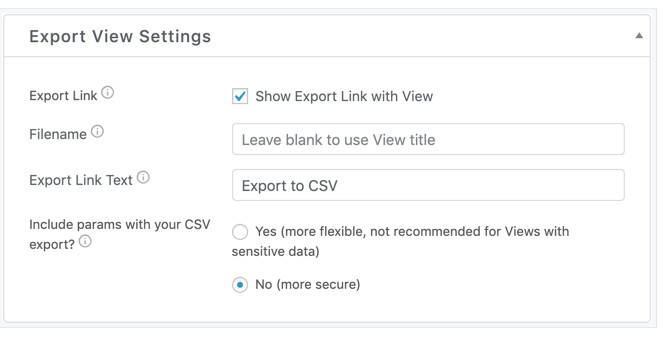
Recherchez la case à cocher Afficher le lien d'exportation avec vue et sélectionnez-la. Il y aura une boîte intitulée Nom de fichier . Si vous souhaitez définir un nom de fichier personnalisé, définissez-le ici. Sinon, le nom du fichier sera le titre de la vue.
Par défaut, le nom de fichier comprendra également un nombre représentant la date. Cela permet à une personne d'exporter plusieurs fois la même vue dans des fichiers séparés au lieu d'écraser le même fichier à chaque fois.

Exporter le texte du lien vous permet de définir le texte affiché sur le lien d'exportation. Vous pouvez utiliser quelque chose comme « Télécharger vos entrées », « Exporter vos informations » ou quelque chose du genre. Le texte par défaut est « Exporter au format CSV ».
Votre vue inclut-elle des filtres qui obtiennent des valeurs à partir de l'URL ? Vous pouvez choisir d'inclure ou non les paramètres d'URL dans l'exportation. Vous avez deux options.
L' option Oui est plus flexible mais n'est pas recommandée pour les vues contenant des données sensibles. S'ils sont sélectionnés, les paramètres d'URL seront disponibles pour l'exportation vers le filtrage et l'affichage.
Aucune option n'est plus sûre. Cette option est sélectionnée par défaut et plus sécurisée. Selon les filtres de votre vue, l'exportation peut inclure des données différentes. Puis prévisualisez votre vue. Vous verrez un lien avec votre lien d'exportation pour télécharger le fichier CSV.
2. Utilisez le shortcode
Si vous souhaitez inclure un lien d'exportation CSV dans un e - mail ou sur une page sans la vue de tableau, vous devrez utiliser le shortcode. En plus du lien ajouté automatiquement, le shortcode peut être utilisé pour placer des liens où vous le souhaitez , à condition qu'il accepte le shortcode.
Utilisez le shortcode [frm-export-view] pour créer un lien permettant d'exporter la vue de table au format CSV. Ce shortcode convertira le tableau HTML de la vue en fichier CSV, même lorsque le tableau n'est pas inclus sur la page.
3. Programmez des exportations automatiques
Vous pouvez configurer le plugin pour exporter automatiquement une vue de table au format CSV. Vous contrôlez la fréquence à laquelle l'exportation a lieu et où sur votre serveur ils sont stockés.
Vous devez sélectionner les vues à exporter , spécifier une destination et planifier leur fréquence d'exécution. Le plugin s'occupera de tout le reste automatiquement.
Les exportations comme celles-ci sont utiles comme sauvegardes ou pour les résumés quotidiens des e-mails, entre autres. Les paramètres dont vous avez besoin se trouvent dans Formidable -> Paramètres globaux -> Exporter les vues .
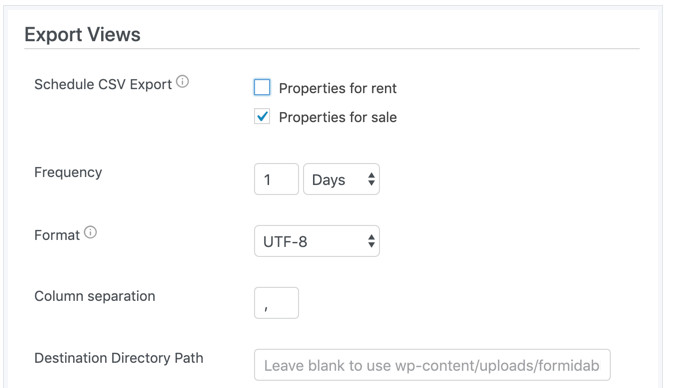
Sous Planifier l'exportation CSV , sélectionnez la vue que vous souhaitez exporter. Définissez maintenant la Fréquence d'exportation sous forme de nombre en jours ou en mois. Remarque importante : Les mois signifient ici des périodes de 30 jours. Cela ne veut pas dire des mois civils.
Le format par défaut de votre CSV est UTF-8, mais vous pouvez sélectionner un format alternatif dans le menu. Ceci est utile s'il y a des caractères spéciaux dans vos données qui ne s'affichent pas correctement après l'exportation.
Vous pouvez définir un seul caractère à utiliser comme séparateur dans votre exportation. Comme vous vous en doutez avec les fichiers de variables séparées par des virgules, le caractère par défaut est une virgule. Sous « Chemin du répertoire de destination », vous devez entrer le chemin d'accès au dossier de stockage que vous avez choisi sur le serveur.
Par défaut, les CSV se trouvent sous wp-content/uploads/formibable/exports . Ce dossier sera créé automatiquement. À moins que vous n'ayez une raison particulière de stocker vos fichiers CSV ailleurs, je vous recommande d'utiliser la valeur par défaut.
Créer un tableau de bord d'administration pour l'exportation
Formidable, par défaut, conserve les exportations CSV intégrées dans la zone d'administration. Vous pouvez l'utiliser pour créer un tableau de bord d'administration doté d'une capacité de filtrage robuste et l'adapter à vos préférences.
Pour créer un tableau de bord d'administration amélioré pour exporter vos entrées, créez une vue de tableau pour votre formulaire. Après avoir créé votre vue tabulaire, créez un formulaire de recherche personnalisé pour la vue.
Définissez la visibilité de votre vue sur privée (vérifiez la barre latérale droite de votre générateur de vue) et ajoutez un formulaire de recherche et des codes courts de vue à la page de votre choix.
Utilisez le plugin gratuit Hide This ou frm-condition avec le shortcode has_role pour afficher uniquement le formulaire de recherche et les résultats de la recherche Afficher aux administrateurs.
Exporter les soumissions de formulaires WordPress au format CSV Conclusion
Créer et éditer des CSV manuellement est plus de travail que vous ne le souhaitez probablement. Il est également facile de faire une seule erreur quelque part qui peut être difficile à traquer et à corriger lorsque vous remarquez les résultats.
Formidable Forms vous permet de créer sans effort des liens d'exportation facilement accessibles et de les restreindre aux administrateurs ou de les rendre publics. Vous n'avez pas besoin d'un développeur. Vous n'avez pas à vous soucier du code personnalisé.
Si vous le souhaitez, vous pouvez créer votre vue exactement comme vous le souhaitez, et chaque fichier CSV que vous exportez sera prêt à être utilisé sans aucun problème ni personnalisation.
Formidable Forms rend l'exportation des soumissions de formulaires WordPress aussi simple que la soumission d'informations aux formulaires.
Plus besoin d'exporter et de réorganiser, renommer, combiner ou supprimer des colonnes manuellement. Maintenant, vous pouvez obtenir votre CSV exactement comme vous le souhaitez.
Peut-être avez-vous besoin de permettre aux utilisateurs et aux visiteurs d'exporter leurs données ? Aucun problème. Lorsque vous créez une vue de tableau pour qu'un utilisateur puisse voir son propre contenu, il peut également l'exporter.
Vous et vos visiteurs pouvez convertir instantanément des tableaux HTML en un fichier CSV. Vous voulez des exportations de données automatisées ? Avec une exportation automatisée, vous pouvez avoir un CSV quotidien de toutes les soumissions de formulaires pour la journée, la semaine ou le mois.
Créez votre vue avec des filtres et le fichier CSV exporté inclura exactement les données dont vous avez besoin. Les entreprises en ligne devraient avoir les outils pour vous faciliter la vie - et cet outil résout plusieurs problèmes sans effort.
Assurez-vous également de vérifier comment intégrer Campaign Monitor dans WordPress à l'aide de Formidable Forms ou comment créer des formulaires de calculatrice si vous souhaitez en savoir plus sur les fonctionnalités de Formidable Forms.
Si Formidable Forms n'est pas le bon plugin de création de formulaires, alors les plugins WPForms ou Gravity Forms pourraient être un meilleur choix pour vos besoins. J'ai comparé WPForms vs Gravity Forms, alors assurez-vous de vérifier ce que chacun d'eux offre.
